Mac忘記密碼怎麼辦?長時間沒有啟用MacBook,現在開機要我輸入登入密碼和帳號密碼,完全不記得了怎麼辦?
可能你也正在經歷這個問題,本文將解析Mac密碼忘記時,如何快速重置以再次登入MacBook或iMac,往下閱讀查看詳細5種方法解決忘記MacBook密碼的問題吧。

如何找回忘記的Mac密碼?
針對忘記iMac/MacBook密碼,提供了以下5種內建的方式,自行在家就能重置MacBook密碼。
1 使用Apple ID獲取密碼提示
MacBook忘記密碼如何重置?經過多次嘗試卻因忘記MacBook密碼而無法順利登入,彈跳視窗會出現提示詢問你是否要使用Apple ID重置密碼。
可循以下步驟重置MacBook密碼:
步驟 1|點擊「箭頭」圖示選擇使用你的Apple ID。
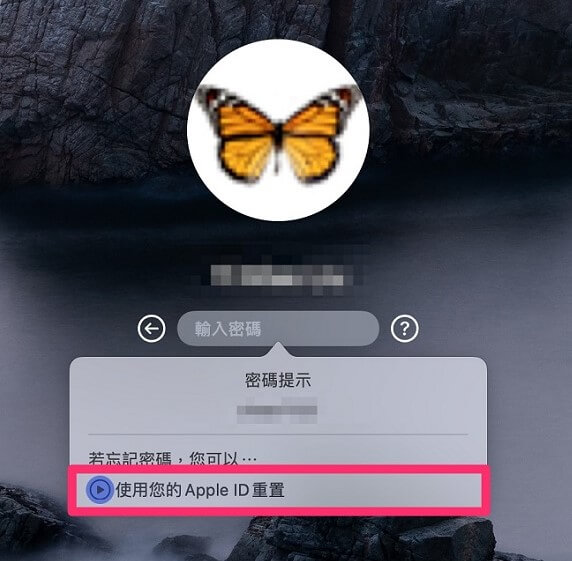
步驟 2|輸入Apple ID和密碼再點擊「輸入」並點擊「Enter」再重新開機,以新密碼登入即可完美解決Mac忘記密碼問題。
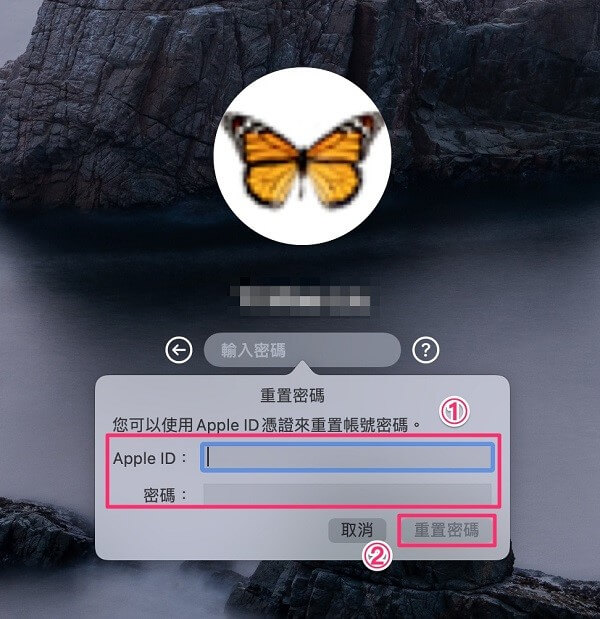
2 從另一個Mac用戶帳戶更改密碼
如果你在MacBook中有設立多個帳號,也知道其他帳戶的登入密碼,就能使用此帳戶登入再重設MacBook密碼。請參考下列操作步驟:
步驟 1|登入另一個管理員帳戶,進入系統偏好設定,點選「使用者與群組」。
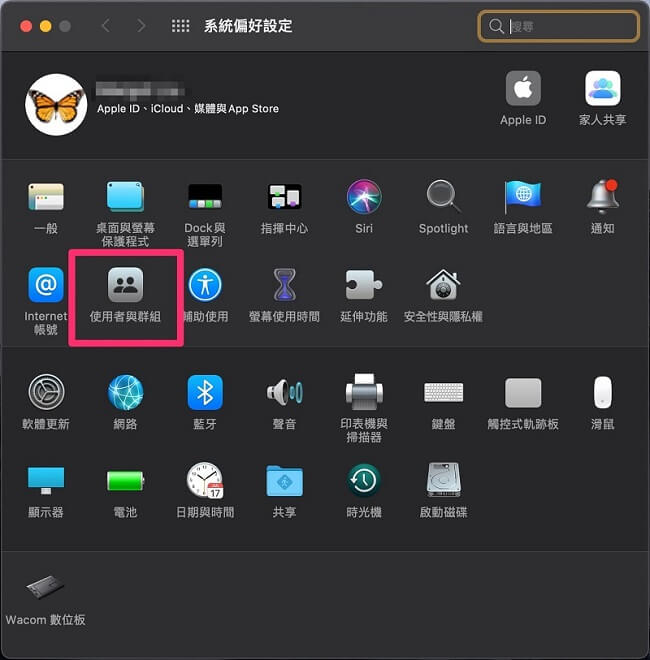
步驟 2|點擊左下方鎖頭開鎖,選擇要重設密碼的帳戶後,點選「重置密碼」設定完後,登出目前帳戶並輸入新密碼來登入重設密碼的帳戶即可。
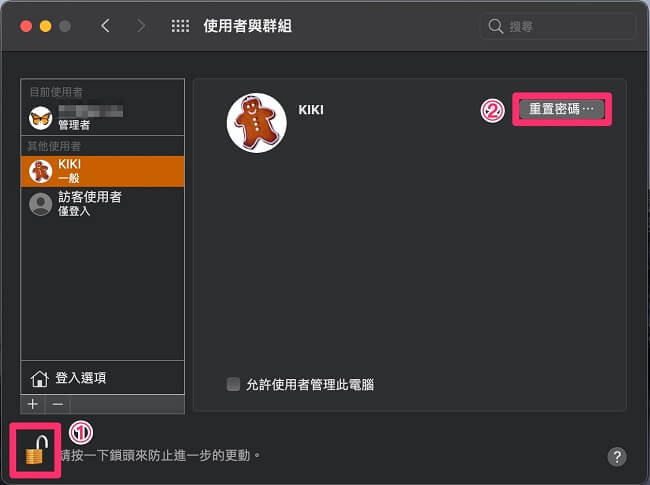
3 使用終端機重置Mac密碼
可進入修復與單一使用者這兩種模式中,利用終端機來進行重置MacBook密碼,操作不難,請參考以下步驟分解說明。
選項1. 修復模式
macOS有個非常有用的工具可用來重置忘記的MacBook密碼:以修復模式允許使用終端機來重置MacBook密碼。
在沒有第二個管理員帳戶或連接你的帳戶與Apple ID時,為重置MacBook密碼的最佳解決方案。
步驟 1|關閉 MacBook 後,按下電源鍵並以 Command(⌘)+ R 快速鍵進入復原模式,點擊上方的應用程式並選擇終端機。

步驟 2|輸入「resetpassword」。
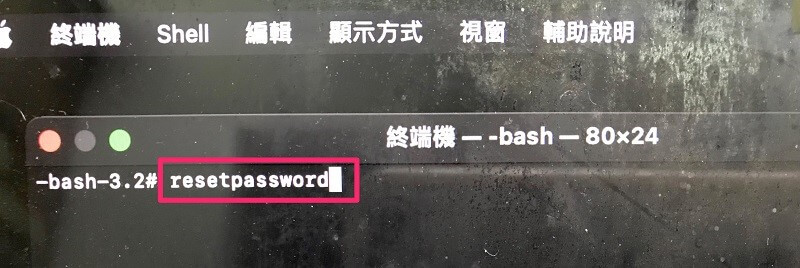
步驟 3|使用管理員帳戶選擇項(通常是傳統硬碟),再點選要重置密碼的帳戶後輸入新密碼並重新輸入,接著輸入密碼提示並點擊儲存,接著將 Mac 關機再重開機並使用新密碼登入。
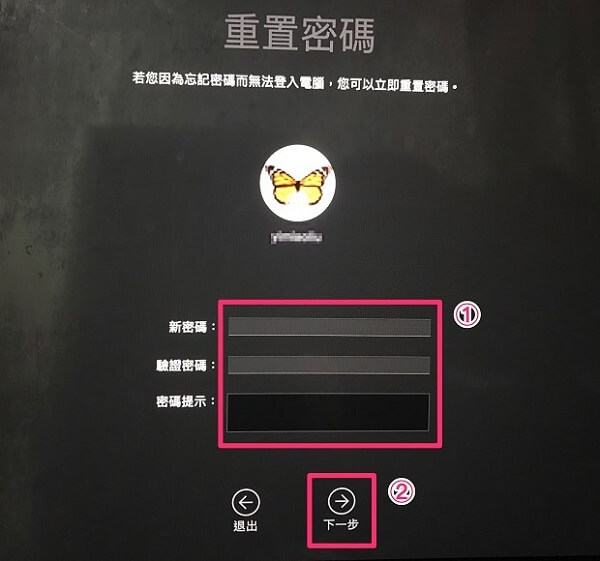
選項2. 單一使用者模式
MacBook登入密碼忘記時使用單一使用者模式也可以回復MacBook密碼。
只要在終端中輸入一些指令,請依照下列指示輸入命令。
步驟 1|關閉 MacBook 並按下電源鍵以 Command(⌘)+ S 快速鍵進入單一使用者模式後,輸入「mount -uw /」後按「Enter」。
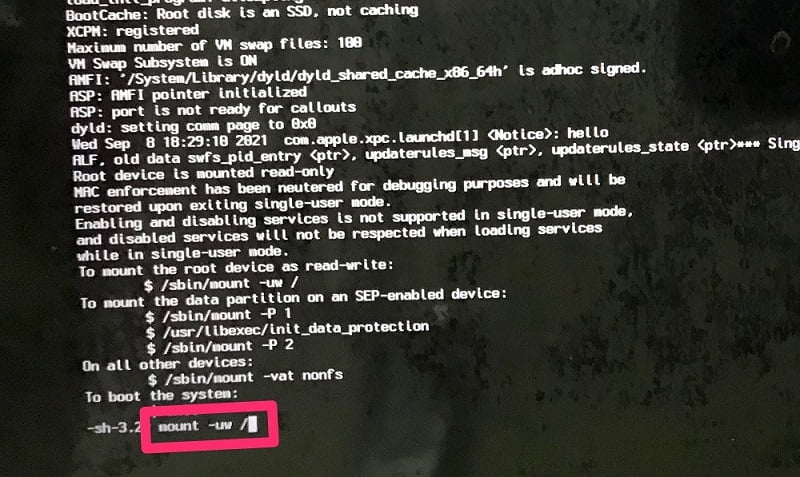
步驟 2|輸入指令「launchctl load /System/Library/LaunchDaemons/com.apple.opendirectoryd.plist」後按「Enter」。
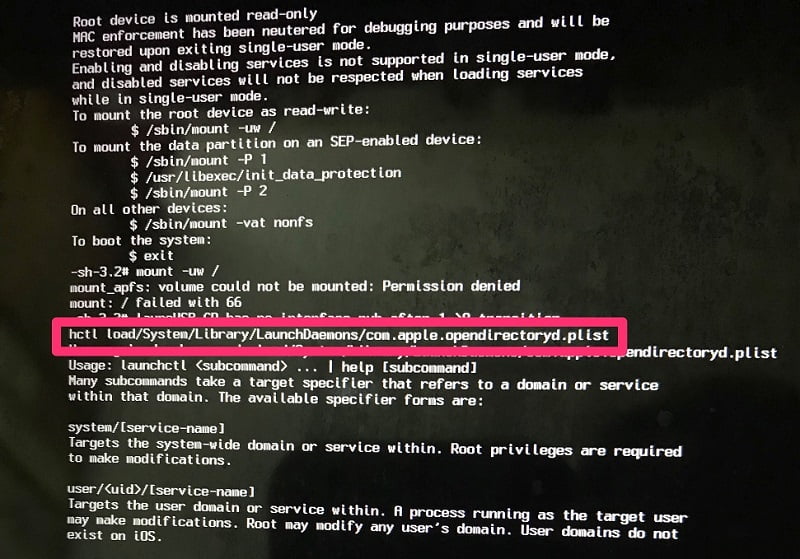
步驟 3|輸入「passwd username」並將「username」替換為要重置密碼的帳戶名稱後按「Enter」。
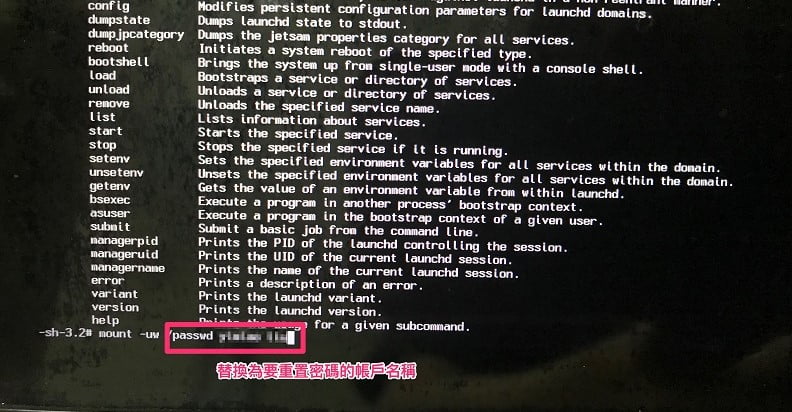
步驟 4|輸入新密碼後按「Enter」,重新輸入新密碼再按「Enter」,接著輸入「Reboot」並按下「Enter」,就完成在單一使用者模式下重置MacBook密碼,這樣就算Mac開機密碼忘記也可以輕鬆打開。
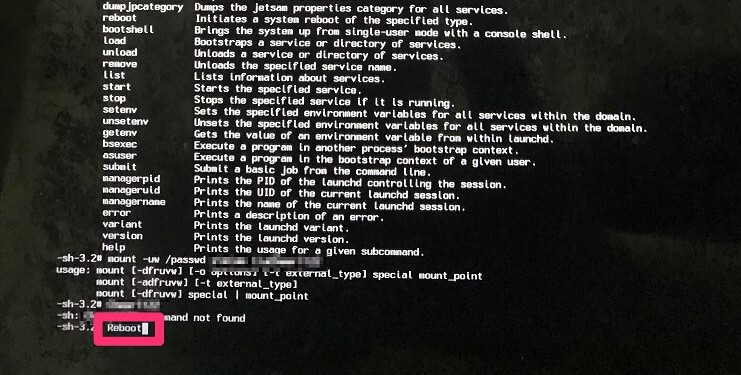
4 使用檔案保險箱恢復密碼
重新設定MacBook密碼容易使電腦受攻擊,由於修復模式是安全漏洞,他人進入你的電腦就可輕易啟動修復並重置密碼。
因此你也可以使用內建的檔案保險箱對硬碟驅動程式上的數據加密,以確保使用磁碟工具程式解鎖密碼並啟動 Mac 上的檔案保險箱。
在 Apple 系統中啟動檔案保險箱的步驟如下:
步驟 1|進入「系統偏好設定」>「安全和隱私」>「檔案保險箱」,點擊左下鎖頭解鎖以輸入密碼後,選擇「開啟檔案保險箱」。
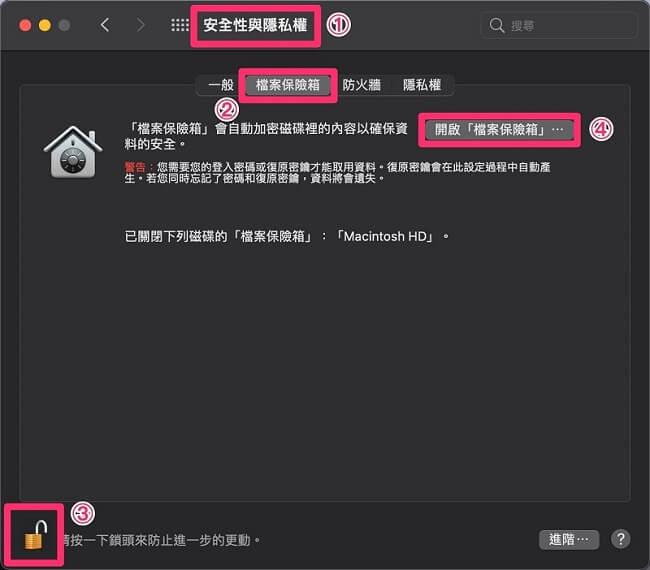
步驟 2|選擇要使用的方式後點選「繼續」並儲存在啟動檔案保險箱時收到的復原密鑰和密碼。
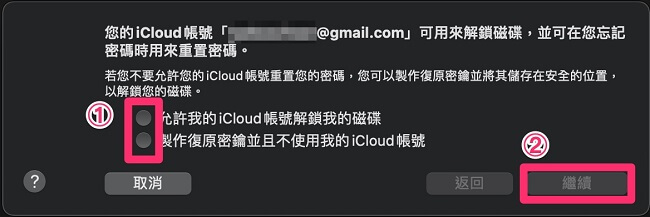
5 使用目標磁碟模式進入你的Mac
MacBook忘記密碼時,目標磁碟模式允許儲存MacBook硬碟驅動程式中的任何數據,可通過進入目標磁碟模式直接從MacBook獲取其中的資料,操作如下:
步驟1|關閉電腦並使用 FireWire 或 Thunderbolt 外接電源線連接另一台 MacBook。
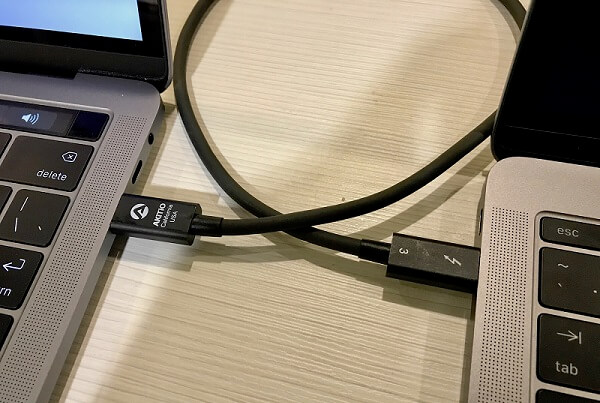
步驟 2|按住 T 按鍵的同時按下電源鍵,等待硬碟出現在螢幕上,即可輕鬆救援硬碟里的數據。
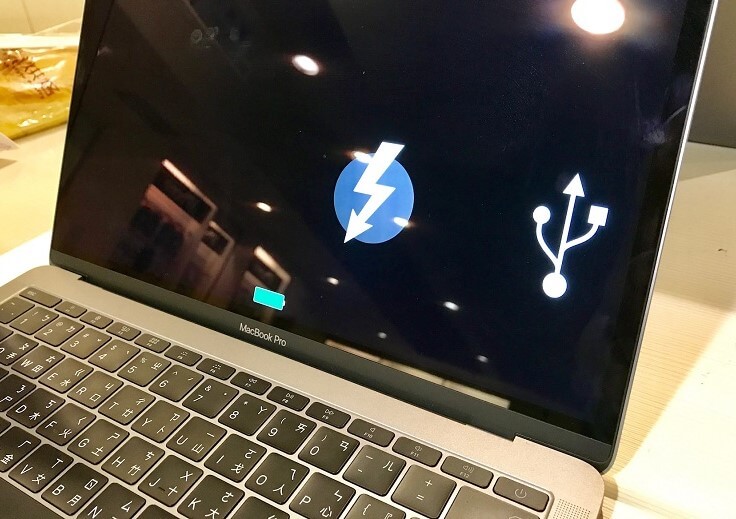
總結
蘋果電腦忘記密碼時,可使用上述6種方式找回或重置MacBook密碼以解除無法登入的情況,熟記這些方法為自己快速解圍也為下次MacBook密碼忘記的朋友們排除問題吧!





